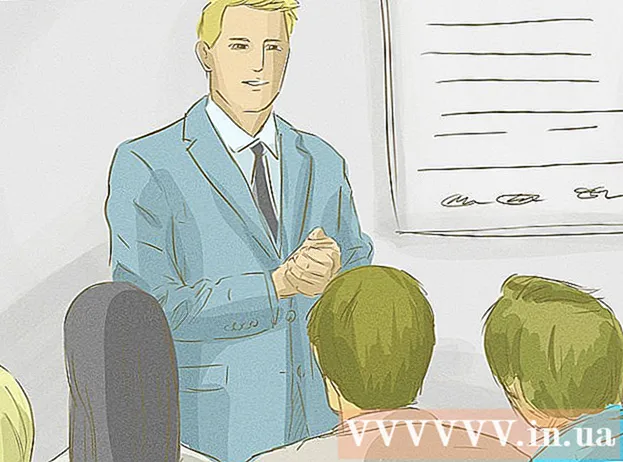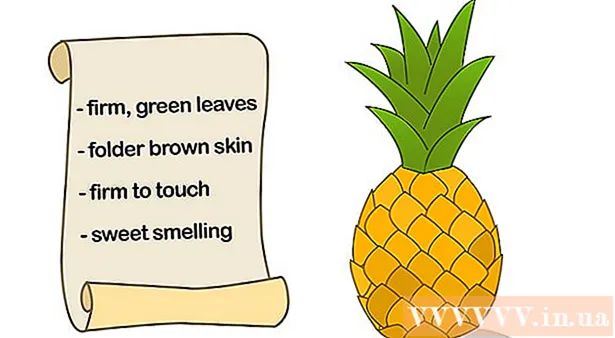Autor:
Judy Howell
Erstelldatum:
2 Juli 2021
Aktualisierungsdatum:
1 Juli 2024
![[Tutorial] iTunes Account Ohne Kreditkarte Erstellen [HD] [Deutsch]](https://i.ytimg.com/vi/COuV9uAcbGE/hqdefault.jpg)
Inhalt
- Schreiten
- Methode 1 von 3: Mit einem Computer
- Methode 2 von 3: Mit einem iPhone, iPad oder iPod Touch
- Methode 3 von 3: Erstellen Sie eine Apple ID ohne Kreditkarte
Apple hat sich von iTunes-spezifischen Konten entfernt und jetzt werden alle Apple-Dienste von einer übergeordneten Apple-ID abgedeckt. Das Verfahren zum Erstellen Ihrer Apple ID ist fast identisch mit dem alten Verfahren zum Erstellen eines iTunes-Kontos, nur der Name wurde geändert. Lesen Sie hier, wie Sie eine Apple ID auf Ihrem Computer oder iDevice erstellen.
Schreiten
Methode 1 von 3: Mit einem Computer
 Öffne iTunes. Sie können eine Apple ID direkt in iTunes erstellen. Apple verwendet keine Konten mehr speziell für iTunes. Sie müssen daher eine Apple ID erstellen, die für alle Ihre Apple-Geräte verwendet wird.
Öffne iTunes. Sie können eine Apple ID direkt in iTunes erstellen. Apple verwendet keine Konten mehr speziell für iTunes. Sie müssen daher eine Apple ID erstellen, die für alle Ihre Apple-Geräte verwendet wird.  Klicken Sie auf das Shop-Menü. Wählen Sie "Apple ID erstellen" aus diesem Menü. Sie müssen die Nutzungsbedingungen lesen und akzeptieren, bevor Sie fortfahren können.
Klicken Sie auf das Shop-Menü. Wählen Sie "Apple ID erstellen" aus diesem Menü. Sie müssen die Nutzungsbedingungen lesen und akzeptieren, bevor Sie fortfahren können.  Fülle das Formular aus. Nachdem Sie den Allgemeinen Geschäftsbedingungen zugestimmt haben, werden Sie zu einem Formular weitergeleitet, das Sie mit Ihren Kontoinformationen ausfüllen müssen. Dies beinhaltet eine gültige E-Mail-Adresse, ein Passwort, Sicherheitsfragen und Ihr Geburtsdatum.
Fülle das Formular aus. Nachdem Sie den Allgemeinen Geschäftsbedingungen zugestimmt haben, werden Sie zu einem Formular weitergeleitet, das Sie mit Ihren Kontoinformationen ausfüllen müssen. Dies beinhaltet eine gültige E-Mail-Adresse, ein Passwort, Sicherheitsfragen und Ihr Geburtsdatum. - Wenn Sie keine Newsletter von Apple erhalten möchten, aktivieren Sie die Kontrollkästchen am unteren Rand des Formulars.
- Stellen Sie sicher, dass die von Ihnen eingegebene E-Mail-Adresse gültig ist. Andernfalls können Sie Ihr Konto nicht aktivieren.
 Geben Sie Ihre Zahlungsinformationen ein. Sie müssen eine gültige Kreditkarte eingeben, wenn Sie bei iTunes einkaufen möchten. Sie müssen eine gültige Zahlungsmethode eingeben, auch wenn Sie keine Kreditkarte mit Ihrem Konto verknüpfen möchten. Sie können die Kreditkarteninformationen später löschen oder eine am Ende dieses Artikels beschriebene Methode verwenden.
Geben Sie Ihre Zahlungsinformationen ein. Sie müssen eine gültige Kreditkarte eingeben, wenn Sie bei iTunes einkaufen möchten. Sie müssen eine gültige Zahlungsmethode eingeben, auch wenn Sie keine Kreditkarte mit Ihrem Konto verknüpfen möchten. Sie können die Kreditkarteninformationen später löschen oder eine am Ende dieses Artikels beschriebene Methode verwenden.  Überprüfen Sie Ihr Konto. Nach dem Ausfüllen des Formulars sendet Apple eine Bestätigungs-E-Mail an die von Ihnen angegebene E-Mail-Adresse. Diese E-Mail enthält einen Link "Jetzt bestätigen", über den Ihr Konto aktiviert wird. Der Empfang der E-Mail kann einige Minuten dauern.
Überprüfen Sie Ihr Konto. Nach dem Ausfüllen des Formulars sendet Apple eine Bestätigungs-E-Mail an die von Ihnen angegebene E-Mail-Adresse. Diese E-Mail enthält einen Link "Jetzt bestätigen", über den Ihr Konto aktiviert wird. Der Empfang der E-Mail kann einige Minuten dauern. - Auf der Bestätigungsseite, die geöffnet wird, wenn Sie auf den Link klicken, werden Sie aufgefordert, Ihre zuvor erstellte E-Mail-Adresse und Ihr Kennwort einzugeben. Ihre E-Mail-Adresse ist Ihre neue Apple ID und Sie müssen sie bei der Anmeldung eingeben.
Methode 2 von 3: Mit einem iPhone, iPad oder iPod Touch
 Öffnen Sie die Einstellungen-App. Dies ist normalerweise auf Ihrem Startbildschirm. Scrollen Sie nach unten und drücken Sie die Option "iTunes & App Stores".
Öffnen Sie die Einstellungen-App. Dies ist normalerweise auf Ihrem Startbildschirm. Scrollen Sie nach unten und drücken Sie die Option "iTunes & App Stores".  Stellen Sie sicher, dass Sie abgemeldet sind. Wenn Sie bereits mit einer vorhandenen Apple ID angemeldet sind, müssen Sie sich abmelden, um eine neue zu erstellen. Drücken Sie dazu Ihre Apple ID und dann "Abmelden".
Stellen Sie sicher, dass Sie abgemeldet sind. Wenn Sie bereits mit einer vorhandenen Apple ID angemeldet sind, müssen Sie sich abmelden, um eine neue zu erstellen. Drücken Sie dazu Ihre Apple ID und dann "Abmelden".  Klicken Sie auf "Neue Apple ID erstellen". Dadurch wird der Kontoerstellungsprozess gestartet.
Klicken Sie auf "Neue Apple ID erstellen". Dadurch wird der Kontoerstellungsprozess gestartet.  Wähle dein Land. Bevor Sie mit der Kontoerstellung fortfahren können, müssen Sie das Land auswählen, in dem Sie das Konto verwenden. Wenn Sie viel reisen, ist es am besten, das Land zu wählen, in dem Sie leben. Sie müssen die Nutzungsbedingungen lesen und akzeptieren, bevor Sie fortfahren können.
Wähle dein Land. Bevor Sie mit der Kontoerstellung fortfahren können, müssen Sie das Land auswählen, in dem Sie das Konto verwenden. Wenn Sie viel reisen, ist es am besten, das Land zu wählen, in dem Sie leben. Sie müssen die Nutzungsbedingungen lesen und akzeptieren, bevor Sie fortfahren können.  Füllen Sie das Formular zur Kontoerstellung aus. Sie müssen eine gültige E-Mail-Adresse, ein Passwort, Sicherheitsfragen und Ihr Geburtsdatum eingeben.
Füllen Sie das Formular zur Kontoerstellung aus. Sie müssen eine gültige E-Mail-Adresse, ein Passwort, Sicherheitsfragen und Ihr Geburtsdatum eingeben.  Geben Sie Ihre Zahlungsinformationen ein. Sie müssen eine gültige Kreditkarte eingeben, wenn Sie bei iTunes einkaufen möchten. Sie müssen eine gültige Zahlungsmethode eingeben, auch wenn Sie keine Kreditkarte mit Ihrem Konto verknüpfen möchten. Sie können die Kreditkarteninformationen später löschen oder eine am Ende dieses Artikels beschriebene Methode verwenden.
Geben Sie Ihre Zahlungsinformationen ein. Sie müssen eine gültige Kreditkarte eingeben, wenn Sie bei iTunes einkaufen möchten. Sie müssen eine gültige Zahlungsmethode eingeben, auch wenn Sie keine Kreditkarte mit Ihrem Konto verknüpfen möchten. Sie können die Kreditkarteninformationen später löschen oder eine am Ende dieses Artikels beschriebene Methode verwenden.  Überprüfen Sie Ihr Konto. Nach dem Ausfüllen des Formulars sendet Apple eine Bestätigungs-E-Mail an die von Ihnen angegebene E-Mail-Adresse. Diese E-Mail enthält einen Link "Jetzt bestätigen", über den Ihr Konto aktiviert wird. Es kann einige Minuten dauern, bis die E-Mail empfangen wird.
Überprüfen Sie Ihr Konto. Nach dem Ausfüllen des Formulars sendet Apple eine Bestätigungs-E-Mail an die von Ihnen angegebene E-Mail-Adresse. Diese E-Mail enthält einen Link "Jetzt bestätigen", über den Ihr Konto aktiviert wird. Es kann einige Minuten dauern, bis die E-Mail empfangen wird. - Auf der Bestätigungsseite, die geöffnet wird, wenn Sie auf den Link klicken, werden Sie aufgefordert, Ihre zuvor erstellte E-Mail-Adresse und Ihr Kennwort einzugeben. Ihre E-Mail-Adresse ist Ihre neue Apple ID und Sie müssen sie bei der Anmeldung eingeben.
Methode 3 von 3: Erstellen Sie eine Apple ID ohne Kreditkarte
 Öffnen Sie den App Store auf Ihrem Computer oder iDevice. Sie müssen eine kostenlose App herunterladen und installieren, bevor Sie ein Konto ohne Kreditkarte erstellen können.
Öffnen Sie den App Store auf Ihrem Computer oder iDevice. Sie müssen eine kostenlose App herunterladen und installieren, bevor Sie ein Konto ohne Kreditkarte erstellen können.  Finde eine kostenlose App. Die App kann beliebig sein, solange sie kostenlos ist. Versuchen Sie, eine App zu finden, die Sie verwenden werden, da Sie sie herunterladen müssen. Wenn Sie nichts finden können, wählen Sie einfach eine App, die Sie später entfernen können.
Finde eine kostenlose App. Die App kann beliebig sein, solange sie kostenlos ist. Versuchen Sie, eine App zu finden, die Sie verwenden werden, da Sie sie herunterladen müssen. Wenn Sie nichts finden können, wählen Sie einfach eine App, die Sie später entfernen können.  Installiere die App. Klicken Sie oben auf der App Store-Seite auf die Schaltfläche "Kostenlos" und Sie werden aufgefordert, sich mit Ihrer Apple ID anzumelden.
Installiere die App. Klicken Sie oben auf der App Store-Seite auf die Schaltfläche "Kostenlos" und Sie werden aufgefordert, sich mit Ihrer Apple ID anzumelden.  Drücken oder klicken Sie auf "Apple ID erstellen". Wenn Sie aufgefordert werden, sich mit Ihrem Konto anzumelden, können Sie ein neues Konto erstellen. Dadurch wird die Kontoerstellung gestartet.
Drücken oder klicken Sie auf "Apple ID erstellen". Wenn Sie aufgefordert werden, sich mit Ihrem Konto anzumelden, können Sie ein neues Konto erstellen. Dadurch wird die Kontoerstellung gestartet.  Füllen Sie die Formulare aus. Sie müssen die Nutzungsbedingungen akzeptieren und werden dann zum Formular weitergeleitet, um ein Konto zu erstellen. Einzelheiten zum Ausfüllen dieses Formulars finden Sie in den obigen Methoden.
Füllen Sie die Formulare aus. Sie müssen die Nutzungsbedingungen akzeptieren und werden dann zum Formular weitergeleitet, um ein Konto zu erstellen. Einzelheiten zum Ausfüllen dieses Formulars finden Sie in den obigen Methoden.  Wählen Sie "Keine" als Zahlungsoption. Im Abschnitt Zahlungsmethode können Sie "Keine" als Zahlungsmethode auswählen. Nur so kann eine Apple ID ohne Kreditkarte erstellt werden.
Wählen Sie "Keine" als Zahlungsoption. Im Abschnitt Zahlungsmethode können Sie "Keine" als Zahlungsmethode auswählen. Nur so kann eine Apple ID ohne Kreditkarte erstellt werden. - Möglicherweise müssen Sie nach unten scrollen, um diese Methode auf einem iPhone oder iPod Touch zu finden.
 Schließen Sie den Kontoerstellungsprozess ab. Nachdem Sie die Formulare ausgefüllt haben, wird eine Bestätigungs-E-Mail an die von Ihnen angegebene Adresse gesendet. Sie müssen dem Link in dieser E-Mail folgen, um Ihr Konto zu vervollständigen.
Schließen Sie den Kontoerstellungsprozess ab. Nachdem Sie die Formulare ausgefüllt haben, wird eine Bestätigungs-E-Mail an die von Ihnen angegebene Adresse gesendet. Sie müssen dem Link in dieser E-Mail folgen, um Ihr Konto zu vervollständigen.